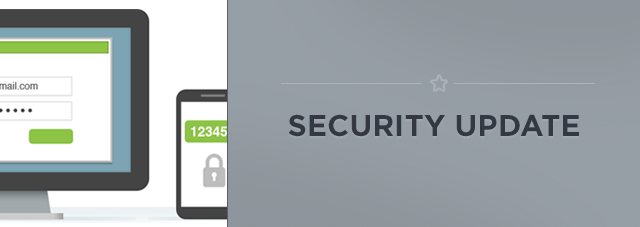
Сегодня мы анонсировали три новые функции сервиса, направленные на усиление безопасности:
- двухфакторная аутентификация;
- история доступа;
- авторизация приложений.
Двухфакторная аутентификация
Двухфакторная аутентификация позволит вам сохранить свой аккаунт в безопасности, даже если кто-то узнает ваш пароль. Помимо него система запрашивает дополнительный код верификации, который вы можете получить на своем телефоне.
Как это работает
В основе дополнительной защиты лежит код подтверждения, состоящий из 6 цифр. Этот код вы можете получить на свой мобильный телефон в виде текстового сообщения или, если вам так удобнее, его сгенерирует специальное приложение на вашем смартфоне, например, Google Authenticator. Мы также предоставим вам набор одноразовых резервных кодов на тот случай, когда у вас не будет доступа к телефону.
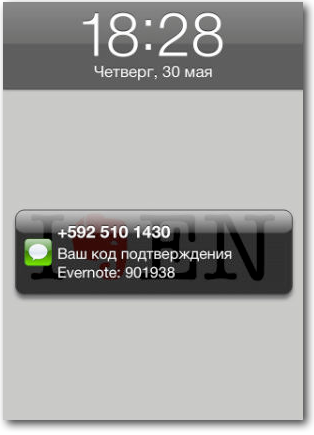
Это необязательно
Двухфакторная аутентификация — опциональная мера защиты. Перед ее установкой, пожалуйста, примите во внимание, что при потере доступа к источнику кодов подтверждения, у вас есть риск остаться без доступа к своему аккаунту. Внимательно проводите процедуру настройки, чтобы быть уверенным в том, что все будет в порядке.
Доступность
Двухфакторная аутентификация изначально доступна только обладателям премиум-подписки и пользователям Evernote Business. Как только мы оптимизируем наши процессы и будем уверены в том, что можем обеспечить поддержку широкой аудитории, эта возможность станет доступной всем пользователям.
С чего начать
Пржде чем начать установку, убедитель, что у вас обновлены до последней версии все приложения Evernote, включая Skitch, Evernote Food и Evernote Hello. Затем войдите в настройки безопасности своего аккаунта в веб-клиенте Evernote Web по этой ссылке: https://www.evernote.com/SecuritySettings.action. После включения двухфакторной аутентификации вам, возможно, придется войти заново в каждое из используемых приложений. Это нужно сделать только один раз.
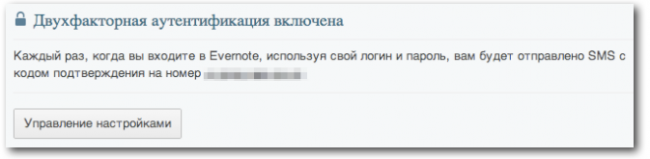
Пароли для приложений
Вы можете обнаружить, что после установки двухфакторной аутентификации у вас перестали работать некоторые партнерские приложения и интеграции. Чтобы это исправить, вам нужно создать отдельный пароль для каждого приложения. Это также можно сделать в настройках безопасности.
Перейти к двухфакторной аутентификации »
Авторизация приложений (доступна всем пользователям)
Мы хотим, чтобы вы всегда могли быстро открыть приложение Evernote и выполнить свои задачи. Поэтому мы редко просим вас о повторном входе в аккаунт из приложений. Это помогает в работе, но может стать проблемой в случае потери телефона и компьютера. Теперь вы можете отменить доступ к любой версии Evernote в настройках своего аккаунта в веб-клиенте. После отмены приложение запросит пароль для входа при следующем запуске.

Перейти к приложениям »
История доступа (доступна всем пользователям)
В истории доступа вы можете просмотреть время всех заходов в ваш аккаунт за последние 30 дней. Этот список включает доступ со всех версий Evernote, которые вы используете, включая данные IP-адресов и географического местоположения. Если у вас возникнут подозрения, что к вашему аккаунту был получен доступ без вашего ведома, вы сможете проверить историю.

Перейти к истории доступа »